Практик дээр арьс орон сууц, de є іinternet, obov'yazkovo үнэтэй чиглүүлэгч, би тараах утасгүй интернет. Таны харж байгаагаар энэ нь зүгээр л компьютер биш, харин таблет, ухаалаг гар утас юм. Ингэснээр таны интернет шүүгчдийг зэврүүлэхгүй байх болно нэмэлт хамгаалалтйог нь нууц үгээр хамгаалагдсан байх шаардлагатай.
Wi-Fi дээр хэрхэн нууц үг оруулах вэ
Тусгай мэдээллийг хамгаалахын тулд үйлчилгээ үзүүлэгчийн дансанд байгаа пенни, чиглүүлэгч болон Wi-Fi сүлжээнд эрх бүхий нууц үг оруулах шаардлагатай. Хоёр өөр цаг байна гэж бодох хэрэгтэй, гудамжны хүн ч бай (жишээ нь холын түгээлт), эсвэл та өөрийн хавсралтад холбогдож, муу ёог (розвагийн төлөө) эсвэл хандалтыг өөрчлөх боломжтой. өгөгдөл. Холболтын дараа шууд чиглүүлэгчийн нууц үгийг тохируулах шаардлагатай.
Нууц үгийн хамгаалалт сумгүйТаны зөвшөөрөлгүйгээр "freeloaders" нэгдэхийг бүү зөвшөөр. Krіm vytrati koshtіv z rahunka, өмхий shchey navantazhuyut суваг, scho компьютер дээр shvidkostі унах үйлдвэрлэх. Таны хандалтын цэгийг яг хэн ашиглаж байгааг олж мэдэхийн тулд бүү бууж өг, Wi-Fi-аа зөвшөөрөлгүй холболтоос хамгаалах нь дээр.
Чиглүүлэгч дээр нууц үгээ хэрхэн оруулах вэ
Чиглүүлэгчийн шаардлагатай параметрүүдийг нэвтрүүлэх нь тусгай интерфейсээр хийгддэг бөгөөд үүнийг стандарт вэб хөтчөөр дамжуулан оруулах ёстой. Тимээс өмнө, чиглүүлэгчийг хамгаалахын тулд Wi-Fi-г хэрхэн нууц үгээр хамгаалах талаар. Хайлтын системд хавсаргасан нэвтрэх нэр, нууц үг дагалддаг бөгөөд энэ нь ихэнх загваруудад стандарт байдаг. Дүрмээр бол захиалга нь Админ ба 1234 эсвэл админ + админ юм. Vіdomo pro tse rich, үүний тулд sіd мэддэг Интернэт дээр нууц үг хэрхэн тохируулах. Тохируулах алгоритм нь бараг ижил боловч хэлтсийн нэрэнд зарим ялгаа бий.
D-Link чиглүүлэгчийг хэрхэн нууц үгээр хамгаалах вэ
Энэ загвар нь Оросын хамгийн алдартай загваруудын нэг юм. Иог нууц үгээр хамгаалагдсан болгохын тулд дараах байдлаар виконат хийх шаардлагатай.
- Ямар ч хөтчийг нээж, сайтын хаягийг сольж, "192.168.1.1" гэж сарвуугүйгээр оруулна уу. Чиглүүлэгчийн тал нь тогтмол байна.
- Дээр дурдсанчлан нэвтрэх нэр, нууц үгээ оруулан нэвтэрнэ үү эргэх талнэмэлт барилга байгууламж.
- Yakscho Vikonati бүх зүйл зөв, та цэсийг харах болно. "Сүлжээ" хэсгийг товшино уу, танд "WLAN" таб хэрэгтэй.
- "Аюулгүй байдал" гэсэн мөрөнд дарж, "WPA Passphrase" талбарт орж, нууц үгээ зохио. Илгээх товчийг ашиглан шинэ өгөгдлийг идэвхжүүлнэ үү.

TP-LINK чиглүүлэгч дээр нууц үг хэрхэн тохируулах талаар
Илүү найрсаг koristuvach, үүдэнд энгийн TP-Link чиглүүлэгч. Үүний зэрэгцээ, үүнээс диск зарагддаг бөгөөд энэ нь чиглүүлэгчээр дамжуулан роботуудад зориулсан компьютерийг автоматаар тохируулдаг. Гэсэн хэдий ч нууц үгнүүд нь бусад загвараас илүү сайн байдаггүй тул худалдан авалт хийсний дараа стандарт нууц үгээ тусгай нууц үгээр солих хэрэгтэй. Уг процедурыг дараах байдлаар гүйцэтгэнэ.
- Та дээр дурдсантай ижил аргаар вэб интерфэйстэй холбогдож эхлэх хэрэгтэй.
- Цэсний дунд хэсэгт "Засвар үйлчилгээ" хэсэг хэрэгтэй бөгөөд дунд хэсэгт нь "Системийн хэрэгслүүд" мөрийг сонгоно уу.
- "Нууц үг" дэд цэсийг олоорой. Мөрүүдэд "Хуучин" гэж эхэлж байгаа мэт хуучин өгөгдлүүдийг, rachunk-ийн ард байгаа гурав дахь талбарт шинэ нууц үг бичнэ үү.
- Энд бага зэрэг хурдан бичээрэй, тиймээс бүү мартаарай, дараа нь Хадгалах товчийг дарна уу.
- Энэ нь автоматаар дахин ачаалах болно. Шинэ нууц үг авахын тулд шаардлагатай бол буцаж ирээрэй.
ASUS чиглүүлэгч дээр нууц үгээ хэрхэн шинэчлэх вэ
Өөр нэг алдартай хавсралт, хүмүүс үүнийг холбохын тулд ихэвчлэн усанд ордог сумгүй тор. Эдгээр өгөгдлүүдийг өөрчлөх нь D-Link загварт зориулсан процедурыг таах шалтгаанаар баялаг бөгөөд тэдгээрийг дагаж мөрддөг хүмүүсийн хувьд энэ нь сэвшээ салхи байх болно. Чиглүүлэгчийг холбож, нууц үгээр хамгаалахын тулд:
- Вэб хөтөч нээгээд 192.168.1.1 гэж бичнэ үү.
- Хэрэв та өмнө нь нэвтрэх өгөгдлөө өөрчлөөгүй бол хоёр талбарт Админ (савуугүйгээр) гэсэн үгийг бичнэ үү.
- Энэ сонгогч дээр интерфэйсийг орос хэлээр орчуулсан. "Бездротова мережа" гэсэн зүйлийг олоорой.
- "Баталгаажуулах арга" мөрөнд "WPA2-Personal", "WPA Encryption" - "AES" гэсэн утгыг тохируулах шаардлагатай.
- WPA урд талын түлхүүр талбарын хажууд шинэ нууц үг бичнэ үү.
Asus-ийн шинэ загварууд нь гурав дахь үеийн програм хангамжтай ирдэг. Интерфейсийг оруулах нь яг эдгээр дүрмээс хамаардаг боловч догол мөрүүдийн дунд тэдгээрийг өөрөөр нэрлэдэг. Сумгүй торны хуваагдалд шилжсэний дараа:
- SSID талбарт нэрээ оруулна уу;
- дахин суулгах арга - "WPA2-Personal";
- 8 тэмдэгтээс бага шинэ нууц үг оруулах;
- "зөвшөөрөх" товчийг дарна уу.

Wi-Fi-merezha дээр нууц үгээ хэрхэн оруулах вэ
Хавсралтад зуучлагчгүйгээр холбогдох боломжтой, та үүнийг аль хэдийн асаасан, та гуравдагч этгээдийн Wi-Fi-г нууц үгээр хамгаалж байгаа мэт z'yasuvati-аа алдсан байна. Чиглүүлэгчийг суулгасны дараа merezhі руу нэвтрэх код байхгүй, та dії бүсийг зарцуулсан хүн интернетэд холбогдож болно. Хэрэв та зүгээр бол та юу ч хийх шаардлагагүй. Аюулгүй байдлаа дэмий үрэхгүй (ялангуяа оройн цагаар) кредит "өгүүлэхгүй" байхын тулд та Wi-Fi-аа хэрхэн нууц үгээр хамгаалах хэрэгтэй вэ? үнэгүй интернет, виконатыг дараах байдлаар дагана уу:
- "Утасгүй сүлжээний тохиргоо" таб руу очно уу. Загвараас хамааран "Аюулгүй байдлын тохиргоо" эсвэл "Wi-Fi" гэж нэрлэж болно.
- "AuthenticationType" мөрөнд "WPA2-PSK" төрлийг сонгоно уу (нууц үгээ хамгаалах нь чухал).
- Төгсгөлд нь харагдах тул нууц үгээ оруулна уу.
- Өгөгдлийг хадгалж хэмжилт рүү шилжүүлнэ үү.
Видео: Wi-Fi-ийн нууц үгийг хэрхэн сэргээх талаар
Зах зээл дээр олон төрлийн чиглүүлэгчид байдаг бөгөөд тэдгээр нь хамгаалагдсан Wi-Fi сүлжээнд нууц үг тохируулах ганц алгоритмыг нэвтрүүлэх боломжийг олгодоггүй. Гэсэн хэдий ч, coristuvachs хүндэтгэлийн үүднээс хэд хэдэн өргөн чиглүүлэгчид нууц үг тохируулах журмыг санал болгож байгаа бөгөөд энэ нь мэдээллийг оруулах, зөв оруулгыг мэдэхэд тусална.
Чиглүүлэгчийг тохируулж эхлэхийн тулд энэ нь загвар ч бай, интернет хөтчийн хаягийн мөрөнд IP хаягаа оруулсны дараа системийн үүдэнд дэлгэцэн дээр гарч ирэх болно. програм хангамжнэмэлт барилга байгууламж. Дараа нь та шаардлагатай талбарт нэвтрэх болон нууц үгээ оруулах шаардлагатай бөгөөд дараа нь та параметрүүдийг суулгах ажлыг үргэлжлүүлж болно.
Чиглүүлэгчид өөр өөр хамгаалалтын горимтой боловч илүү аюулгүй байдлын үүднээс WPA2-PSK нь оновчтой байх бөгөөд холбогдсон үед түлхүүрийг идэвхжүүлдэг бөгөөд үүнийг найман тэмдэгтээр сольж болно: тоо эсвэл латин үсгээр. Холболтын цаг нь юу болохыг мэдэх нь чухал юм гар утасны өргөтгөлҮгүй бол параметрт байгаа зөөврийн компьютер нь шифрлэлтийн горимыг тохируулахад буруутай болно.
D-Link чиглүүлэгчид зориулагдсан
Чиглүүлэгчийн керуваннягийн цэсэн дэх оруулга нь 192.168.0.1 хаяг дээр байрладаг. D-линк чиглүүлэгч Wi-Fi холболтын нууц үгийг тохируулахад хялбар гэж үздэг. AT далайн эргийн цэста "Wi-Fi" бүлгийг, дараа нь "Аюулгүй байдлын тохиргоо" -г сонгох хэрэгтэй. "Merezheva Authentication" зүйлээс "WPA2 PSK" -г сонгоод "PSK Encryption Key" талбарт Wi-fi холболтын нууц үгийг оруулаад нууц үгээ хадгална уу.Edimax чиглүүлэгчид зориулагдсан
Керування чиглүүлэгчийн цэсэн дэх оруулга нь 192.168.2.1 хаягийн ард байрладаг. Навигацийн цэсэнд "Үндсэн тохируулга" товчийг дараад "Ялзрахгүй дэвслэх" зүйлийг сонгох шаардлагатай. Жагсаалтаас харахад "Суулгасан аюулгүй байдал" -ыг сонгоод "Урьдчилгаа" товчийг дарна уу. Хяналтын цэсэнд "Шифрлэлт" жагсаалтаас шаардлагатай шифрлэлтийн төрлийг сонгоод "WPA BCC" унтраалгыг "WPA2 AES" байрлалд тохируулна уу. Нэвтрэх түлхүүрийн утгыг "Хандалтын түлхүүр" талбарт оруулаад "Нууц үг" гэсэн утгыг "Хандалтын түлхүүр формат" гэж сонгоод нууц үгээ хадгална.Asus чиглүүлэгчийн хувьд
Чиглүүлэгчийн цэсэн дэх оруулга нь 192.168.1.1 хаягийн ард байрладаг. Навигацийн самбарыг зүүн талын самбарт өргөтгөсөн бөгөөд хөтөч шиг харагдаж магадгүй. "Утасгүй" бүлгийг сонгосноор та "Интерфейс" таб руу очиж "Аюулгүй байдлын төрөл" параметрийн утгыг тохируулж, хүссэн шифрлэлтийн төрлийг сонгох хэрэгтэй. "Аюулгүй байдлын сонголт" болон "Шифрлэлт" параметрүүдийг "Автомат" гэж тохируулах шаардлагатай бөгөөд "PSK Phassphrase" талбарт баталгаажуулалтын түлхүүрийн утгыг оруулсны дараа тохиргоог хадгалах шаардлагатай.Tenda чиглүүлэгчид зориулагдсан
Чиглүүлэгчийн керуваннягийн цэсэн дэх оруулга нь 192.168.0.1 хаяг дээр байрладаг. Навигацийн самбар дээр та "Сумангүй утас суурилуулах" гэсэн зүйлийг сонгоод "Утасгүй холболтын аюулгүй байдал" таб руу очих хэрэгтэй. Цонхонд цэс гарч ирэх бөгөөд "Аюулгүй байдлын горим" гэсэн зүйл болон таны харж болох зүйлсийн жагсаалтыг арилгах болно. Шинэ шифрлэлтийн хувьд та шаардлагатай шифрлэлтийн төрлийг сонгох хэрэгтэй бөгөөд "Нууц үг" талбарт тохирох түлхүүрийн утгыг оруулна уу. Мөрөөдлийн виконнанны дараа наштуванняг аврах шаардлагатай байна.Таны WiFi чиглүүлэгч интернетэд хамгаалалтгүй нэвтрэх цэгийг хамгаалж байгаа бөгөөд та интернетээ асааж, унтраахыг хүсвэл нууц үгээ хэрхэн оруулахаа мэдэх болно. wifi чиглүүлэгч. Ийм сонголтууд нь D-link, TP-Link, Zyxel болон бусад. Блог дээр би цахилгаан хангамжийн талаар хэд хэдэн нийтлэлдээ аль хэдийн ярилцсан боловч энэ нийтлэлд би чиглүүлэгчийн нэг загварын талаар биш (намайг өгзөг дээрэмдсэн гэх мэт) биш харин спрат, , бүр илүү нарийвчлалтай, дараа нь би хамгийн алдартай чиглүүлэгчдийн талаар танд хэлэх болно.
Мэдээжийн хэрэг, би ийм олон тооны виробникуудын талаар нэг дор төсөөлж чадахгүй байна, гэхдээ нийтлэлийг уншсаны дараа та WiFi-ийн нууц үгийг хэрхэн өөрчлөхийг ойлгох болно гэж би бодож байна.
Хандалтын цэгээ нууц үгээр хамгаалахын тулд чиглүүлэгч рүү нэвтэрч дахин тохируулах шаардлагатай. Нэвтрэх самбар руу нэвтрэхийн тулд чиглүүлэгчийн IP хаягийг мэдэх шаардлагатай.
Чиглүүлэгчийн IP хаяг, його тохиргооны нэвтрэх нэр, нууц үгийг хэрхэн таних вэ
Чиглүүлэгчийнхээ IP хаягийг олж мэдэх хамгийн хялбар арга бол таны хэргийг сайтар судлах явдал юм. IP хаягийн ихэнх нь үүн дээр харагдаж байна. Мөн шинэ хувилбар дээр та нэвтрэх самбарт нэвтрэх шаардлагатай нэвтрэх нэр, нууц үгээ оруулж болно. Нэмж дурдахад чиглүүлэгчийн тусламжид IP хаяг, нэвтрэх нэр, нууц үгийг зааж өгч болно. Та мөн тэдгээрийг virobnik компанийн албан ёсны вэбсайтаас үзэх боломжтой.
Тэнхлэгийн өгзөг:
Жишээлбэл, тайлбарласан аргууд нь танд тусалсангүй, гэхдээ зарим шалтгааны улмаас тэдгээр нь чухал ач холбогдолтой болсон тул чиглүүлэгчийн хаягийг тодорхойлох хамгийн сайн бөгөөд үнэн зөв арга юм. Хэмжилтийн удирдлагын төв рүү очиж, давхар хандалт. Та үүнийг Windows-ийн taskbar тавиур дээрх дүрс дээр дарж, тохирох текст дээр дарж хийж болно.
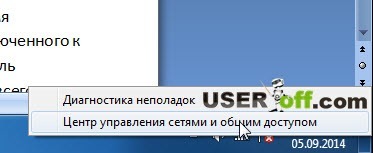 Керуваннягийн төвд зураастай, өргөн нэвтэрч уусны дараа зүүн гартаа "Адаптерийн параметрүүдийг өөрчлөх" товчийг дарж, жагсаалтыг нээнэ. боломжтой холболтууд. "Орон нутгийн холболт" (кабелийн холболтын чиглүүлэгч гэх мэт) эсвэл "Бездротов Меревева З'еднання» (чиглүүлэгчтэй утасгүй холболт, өөрөөр хэлбэл WiFi-ээр холбогдсон тул) дүрс дээр дарна уу баруун товчлуурхулгана, "Stan"-г сонгоно уу.
Керуваннягийн төвд зураастай, өргөн нэвтэрч уусны дараа зүүн гартаа "Адаптерийн параметрүүдийг өөрчлөх" товчийг дарж, жагсаалтыг нээнэ. боломжтой холболтууд. "Орон нутгийн холболт" (кабелийн холболтын чиглүүлэгч гэх мэт) эсвэл "Бездротов Меревева З'еднання» (чиглүүлэгчтэй утасгүй холболт, өөрөөр хэлбэл WiFi-ээр холбогдсон тул) дүрс дээр дарна уу баруун товчлуурхулгана, "Stan"-г сонгоно уу.
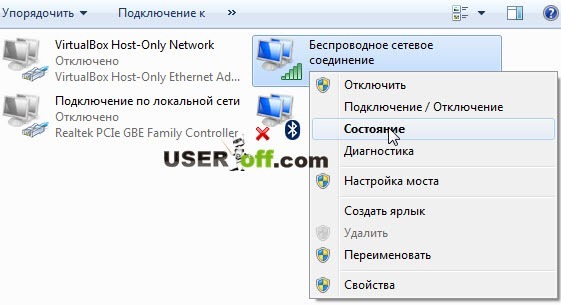
"Vidomosti" дээр дарцгаая. Чиглүүлэгчийн IP хаягийг "IPv4 Locked Gateway" мөрийн эсрэг талд жагсаасан байна.
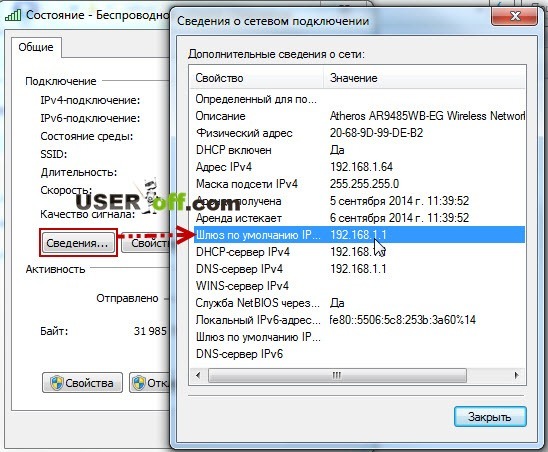
Увага! Хэрэв та Wi-Fi чиглүүлэгч эсвэл кабельд холбогдох боломжтой бол энэ арга нь танд туслах болно. Хэрэв та үүнийг хийхээр шийдсэн бол үүнийг үргэлжлүүлээрэй, та үүнийг ойлгохгүй байна!
Хэрэв чиглүүлэгч дээр DHCP суулгаагүй бол миний бичсэн нийтлэлүүдийг уншина уу. Тэнд та ажиллахад юу хэрэгтэйг мэдэх болно.
Одоо бид чиглүүлэгчийн IP хаягийг чиглүүлэгчгүйгээр мэдэж байгаа бол үүнийг олох цаг болжээ. Үүний тулд хөтчийн хаягийн мөрөнд чиглүүлэгчийн IP хаягийг оруулаад Enter товчийг дарна уу. Та чиглүүлэгчийн самбарт нэвтрэх хуудсыг харах бөгөөд үүнд бид нэвтрэх болон нууц үгээ оруулах шаардлагатай болно. Хамгийн нийтлэг үнэ цэнэ хоёр талбар "админ". Є сонгогчдод зориулсан сонголтууд: админ болон хоосон нууц үг, хэрэглэгч - хэрэглэгч, администратор - администратор, администратор - хоосон нууц үг.
Гэхдээ би дахин таамаглахыг хүсч байна, таах биш, та энэ мэдээллийн талаар техникийн баримт бичиг, чиглүүлэгч рүү хэрхэн хүрэх, эсвэл йогийн хэсгийн доод хэсэгт чиглүүлэгчийг сайтар ажиглаж болно. Та сэргээх самбар руу нэвтрэх эрхийг хассан тул одоо та WiFi-ийн нууц үгийг хэрхэн тохируулах талаар манай процедурын үндсэн дээр очиж болно.
TP-LINK
TP-LINK дээр WiFi-д нууц үг хэрхэн тохируулах вэ: цэснээс Утасгүй өргөтгөл, Утасгүй аюулгүй байдлын өргөтгөлийг олоорой. Үндсэндээ "WPA-PSK/WPA2 PSK"-г сонгоно уу. Утасгүй нууц үгийн талбарт тусгай нууц үг (8 тэмдэгтээс багагүй) оруулна уу. Хадгалах товчийг дараад чиглүүлэгчийг дахин эхлүүлнэ үү.
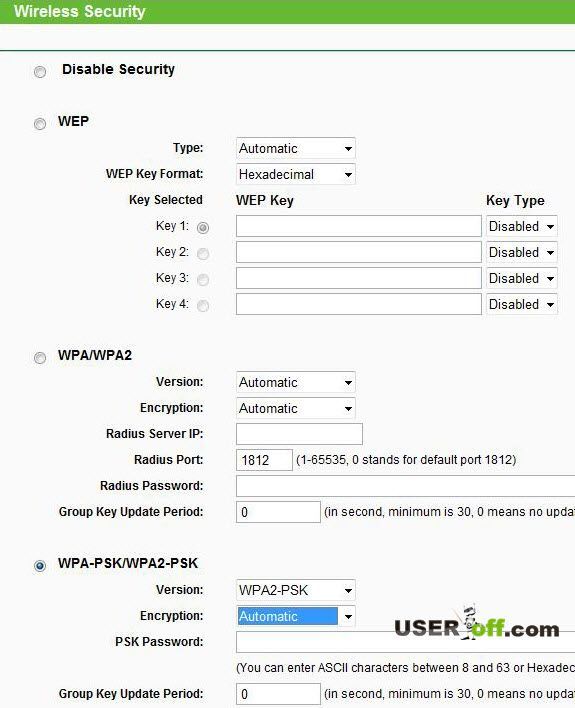
Одоо та чиглүүлэгчтэйгээ холбогдохын тулд нууц үг оруулах шаардлагатай.
ZyXEL
самбар keruvannya чиглүүлэгч нь Zayshovshi, энэ нь "Merezh Wi-Fi" муу хуваарилалт болон шинэ сонголт, "Аюулгүй байдал" суулгах нь мэдэгдэж байна. "Wi-Fi аюулгүй байдлын тохиргоо" цонх гарч ирнэ. Нөгөө талаас, "Баруун талын тойм" гэсэн мөрийг нээсэн "WPA-PSK / WPA2-PSK" жагсаалтаас сонгож, нөгөө талаас "Мережевийн түлхүүр (ASCII)" гэсэн мөрийг оруулна. Бид нууц үг зохион бүтээж байна. "Застосувати" дээр дарж, чиглүүлэгчийг дахин холбох:
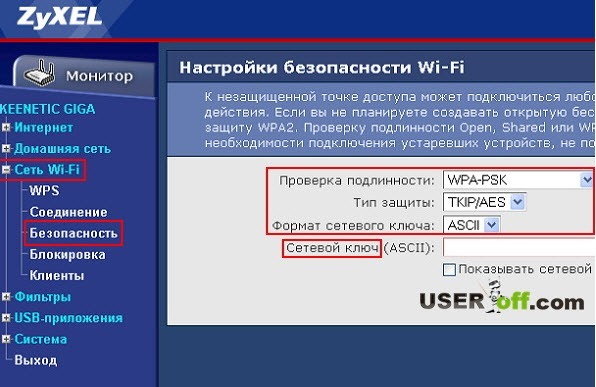
D-Link
Бид тантай аль хэдийн тохиролцсон хэвтээ цэсхяналт, одоо D-Link сонгогчдын босоо байдлыг харцгаая. D-link дээр WiFi-д нууц үг хэрхэн тохируулах вэ: нууц үгийн самбарыг нээгээд "Wi-FI" дээр дараад "Үндсэн тохиргоо"-г сонгоно уу:
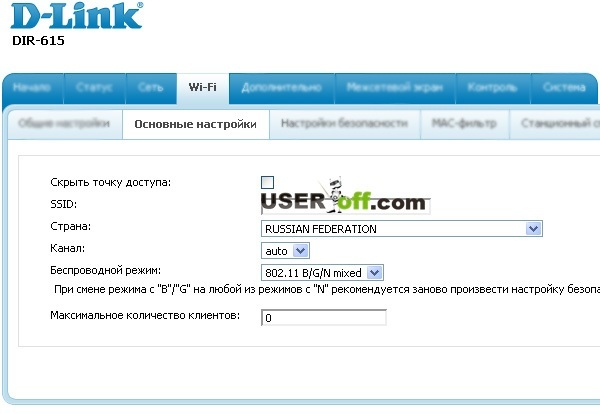
Цонхонд бид холбоосын нэрийг (SSID) тохируулаад "Өөрчлөх" дээр дарна уу. Та чиглүүлэгчийнхээ WiFi функцийг хүчингүй болгохгүйн тулд ажиллах шаардлагатай байна. Хэрэв таны чиглүүлэгч аль хэдийн WiFi түгээж байгаа бөгөөд та зөвхөн нууц үг оруулах шаардлагатай бол "Аюулгүй байдлын тохиргоо" таб руу очно уу.
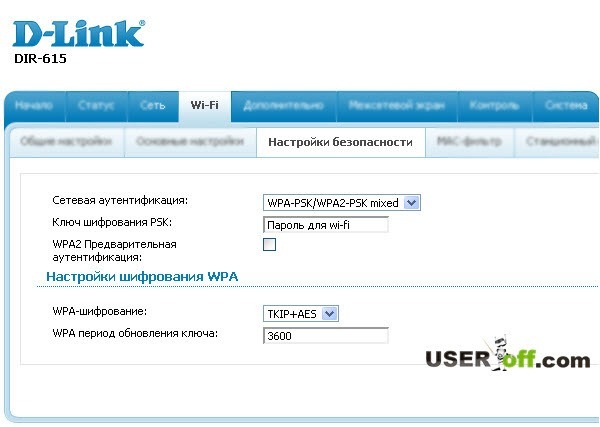
Энэ хадгаламж эзэмшигчийн хувьд та Wi-Fi-д нэвтрэх нууц үгийг тохируулсан. Бид "WPA2-PSK" шифрлэлтийн төрлийг сонгож, "Шифрлэлтийн түлхүүр PSK" гэсэн мөрөнд нэвтрэх цэгийн нууц үгээ оруулна уу. "Өөрчлөх" дээр дарж чиглүүлэгчийг дахин холбоно уу.
Анхаарна уу: Нууц үгээ өөрчилсний дараа чиглүүлэгчээ дахин тохируулаарай гэж би арьсны төрөлд хэлсэн бөгөөд энэ мөч нь заримдаа чухал байдаг тул бүх зүйл жигд болсон. Заримдаа, чиглүүлэгчийг солих үед давхаргууд баригдаж, өөрчлөлтүүд тогтмол байдаг тул өөрчлөлт болгонд чиглүүлэгчийг дахин тохируулах нь дээр. Ичимхий neobov'yazkovo байхыг хүсч байна, гэхдээ энэ талаар мэдэх нь таны буруу юм.
Та дэлгүүрээс шинэ чиглүүлэгч худалдаж аваагүй, найзаараа авсан эсвэл хуучин йог худалдаж авсан. Ийм байдлаар чиглүүлэгч дээр та virbnik компаний түгжих тохиргоог өөрчлөх боломжтой тул жишээлбэл, чиглүүлэгчээр хяналтын самбар руу нэвтрэх IP хаяг, нэвтрэх нэр, нууц үгээ өөрчлөх боломжтой. Ийм нөхцөлд та чиглүүлэгчийг үйлдвэрийн тохиргоонд нь оруулах шаардлагатай болно. Яаж тэмцэх вэ?
Чиглүүлэгчид арын самбар дээр товчлууртай бөгөөд үүнийг нимгэн зүйлээр, жишээлбэл, үсний хавчаараар дардаг. Чиглүүлэгч асаалттай байх үед її 6-10 секундын турш дарж, тайрч авна уу. Үүний дараа би IP хаягаа 192.168.1.1 эсвэл 192.168.0.1 болгож, нэвтрэх болон нууц үгээ "админ" болгож өөрчилнө.
Чухал! Чиглүүлэгчийн бүх тохиргоо, үйлчилгээ үзүүлэгчийн тохиргоо, нууц үг, хандалтын цэг, IP хаяг гэх мэтийг устгасан эсэхийг шалгаарай ... Үүнээс өмнө зэрлэг шилжүүлгийг хэрхэн хийх, бичих эсвэл санах хэрэгтэй. танд хэрэгтэй бүх зүйл.
За, бид Wi-Fi чиглүүлэгч дээр хэрхэн нууц үг оруулахыг олж мэдсэн. Зарчмын хувьд бүх зүйл ижил байна: утасгүй холболтыг тохируулах табыг олж, нууц үгээ оруулах талбарыг өгнө үү. Толгойгоо бүү яар, тэгвэл бүх зүйл сайхан болно! Гэхдээ үүнээс өмнө чиглүүлэгч дээр Wi-Fi-ийн нууц үгийг хэрхэн тохируулах талаар Windows-ийн нууц үгийг харж болно - энэ процедур нь илүү хялбар тул IP хаяг, нэвтрэх нэр, нууц үгтэй харьцах шаардлагагүй болно. Pro Данийн аргамессежийг уншина уу, yakі statti дээр өгч байна.
WiFi дээр нууц үг хэрхэн оруулах талаар өгзөгтэй видео:
Бидний хувьд Кожен, дуулж, гэртээ байх ямар байдгийг та мэднэ wifi халуун цэг, нууц үг нь таны сүлжээг гуравдагч этгээдийн холболтоос хамгаалах, эсвэл бузар мууг суулгахын тулд үүнийг буруутгах ёстой. Тиймээс ихэнх koristuvachiv Wi-Fi-д нууц үгээ хэрхэн тохируулахаа мэдэхгүй байгаа тул олон цэгүүд нь зүгээр л үнэ төлбөргүй бөгөөд хялбархан нэвтрэх боломжтой байдаг тул бид үүнийг үнэгүй интернетэд дурлагчдад дуртай.
Одоо Wi-Fi-д нууц үгээ оруулаад үүнийг оруулахын тулд юу хийж чадах вэ? Wi-Fi нууц үгээ тохируулснаар та мөнгөө хорон муугаас аврах болно. Але, компьютер дээр ямар ч чухал зүйл бүү хадгал, гэрэл зургийн цөцгий, тэгвэл хакерт ийм зүйл тохиолдох нь юу л бол орон нутгийн мережаээж якус tsіnіst. Үнэн, ямар ч байсан хулгайд алдсан өөрийн торыг хасах шаардлагагүй.
Яагаад? Манай интернет, янз бүрийн загасчдад хандах хандалтыг хаахын тулд хүслийг өг үнэгүй WI-FIдохио, yakі тиймээс би хорон муу байж, шинийг холбохыг хичээдэг. Тиймээс, таны интернетийн траффик хязгааргүй байж магадгүй, гэхдээ энэ нь та төлбөрөө төлөх үүрэгтэй гэсэн үг биш, гэхдээ бусад бүх зүйл үнэ цэнэтэй юм.
Ямар холболт нэмэх вэ?Юуны өмнө, таны сүлжээг олон тоогоор холбосноор интернетийн чанар буурч байгааг та санаж байна. Харцгаая, та онлайнаар кино үзэхэд танд арай илүү илэн далангүй байж магадгүй юм. За, сүүлийн удаа холболтын ажил тогтворгүй байна ( Интернэт холбогдож, дараа нь холбогдоно).
Хэрэв та өөрийгөө асуудалд оруулахыг хүсч байвал нууц үгээ . Але, та үүнийг мартсан байна, эс тэгвээс мастер үүнийг танд суулгаагүй тул цааш нь уншаарай, та дор хаяж нэг цаг зарцуулж, өөр чиглүүлэгч тохируулахгүйгээр WI-FI-д нууц үг хэрхэн тохируулахаа мэддэг болно.
D-Link дээр нэгдэх нууц үгийг тохируулж байна
Wi-Fi-д нууц үг тохируулахын тулд өргөтгөл дээр наасан цаасан дээр заасан стандарт IP хаягийг ашиглан чиглүүлэгч рүү очих шаардлагатай.
Дахин хэлэхэд IP хаягуудыг дараалан бичих замаар ( D-Link-ийг түгжихийн тулд ce 192.169.0.1, мөн TP-Link, Zyxel, Asus-д: .1.1), " дарна уу Оруулна уу»энэ нь танд стандарт користувач « ашиглан чиглүүлэгчийн тохиргоо руу орох боломжийг олгоно. админ". За, нууц үг, эсвэл үүнтэй төстэй зүйл oblіkovogo рекордэсвэл зүгээр л хоосон эгнээ. Хэрэв та нууц үгээ сольж, нууц үгээ мартсан бол нийтлэл нь төөрөгдлөө засахад тусална.
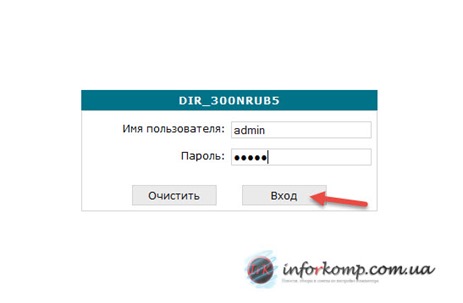
Зүүн цэснээс "" дээр дарна уу. WiFi”, ингэснээр бид Wi-Fi сүлжээнд нууц үгээ тохируулах боломжтой болно. Харцгаая, цонхон дээр бид гуравдахь зүйлийг мэддэг "" бөгөөд үүн дээр дарна уу. Хэрэв тийм бол бид сумгүй алчуурыг засах аюулгүй байдлыг хангах үүднээс vіkno дээр ашиглаж болно.
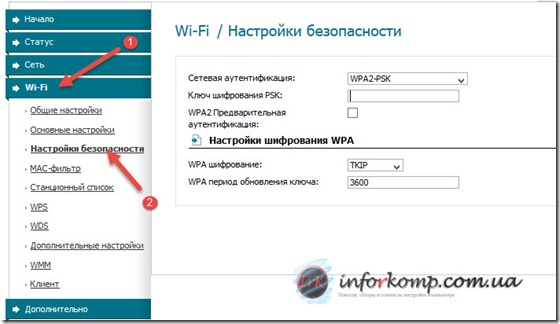
Одоо бүх зүйл тэнэг болсон. Аюулгүй байдлын гэрчилгээний талбарт "WPA2-PSK"-г сонгосноор энэ гэрчилгээ нь аюулгүй байдлын төлөвлөгөөнд хамгийн бага бөгөөд илүү төгс тохирох болно. Хэрэв танд WPA2 байхгүй бол WPA/WPA2 холимог гэж хайна уу, энэ нь бас чухал гэрчилгээ юм. Хэрэв танд дахин WPA2 гэрчилгээ байгаа бол би WPA-PSK суулгахыг зөвлөж байна.
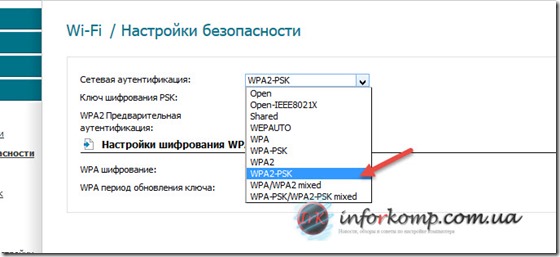
- Нууц үг нь дор хаяж найман тэмдэгтээс бүрдэх ёстой;
- Гайхалтай үсэг болон бусад үсгийг ашиглахыг зөвлөж байна;
- Нууц үгээ тоонуудтай тааруулах;
- Таны хувьд дурсагдах үг бодож олоорой;
Wi-Fi сүлжээнд нууц үг солихдоо юуг өөрчлөх ёсгүй:
- Үүний зэрэгцээ хүмүүс, өрөөний дугаар, утасны дугаарыг өгөхийн тулд нууц үгээ өөрчлөхгүй байх;
- Хамгийн алдартай, энгийн нууц үгийг бүү хож ( Qwerty, qwerty123,12345678,1q2w3e4r5t гэх мэт..);
- Өөрийн болон гэр бүлийн гишүүд, түүнчлэн гэрийн амьтдын нэрс бүхий нууц үг бүү үүсгэ;
- Ижил давтагдсан тэмдэгтүүдийг ашиглан Wi-Fi нууц үг бүү тохируул ( 1111111, 118822773366, аааа гэх мэт..);
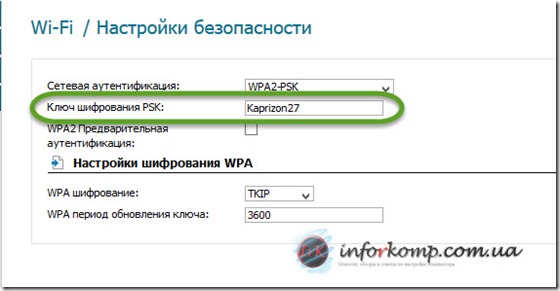
Шифрлэлт тохируулагдсан үед TKIP гарч ирэх ба Change товчийг дарна.
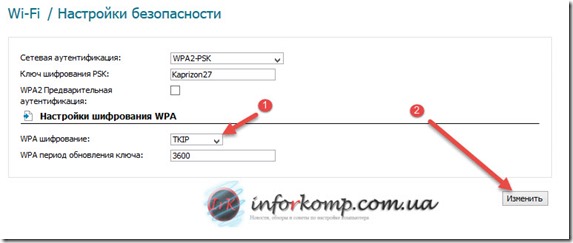
Wi-Fi дээр нууц үг оруулахын тулд бид хагарлын үлдсэн хэсгийг алдсан - үүнийг хадгалаад чиглүүлэгчийг дахин эхлүүлнэ үү. Хэнд зориулж бид баруун тийшээ гайхдаг дээд зүсэлтмөн эмнэлгийн ажилтныг "Систем" цэс рүү чиглүүлж, "Хадгалах ба сэргээх" цэсийг сонгоно.
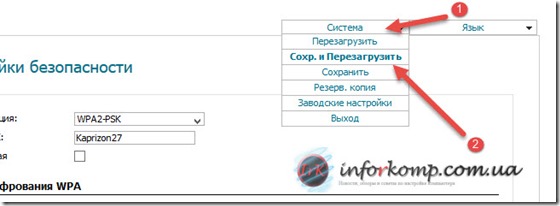
vіknі voіdomlen үед "OK" дарж, scho гарч, chekaєmo zakіchennya rezavantazhennia pristroy.
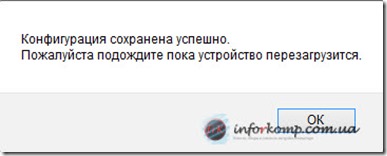
Хэрэв та Wi-Fi-д нууц үг тохируулсан бол түүнд бүх төхөөрөмж холбогдсон байх шаардлагатай. утас, зөөврийн компьютер) эхэнд шинэ нууц үг оруулна. Тиймээс би нийтлэлийг уншихыг зөвлөж байна Энэ асуудал ихэвчлэн Wi-Fi-д шинэ нууц үг оруулсны дараа гарч ирдэг.
аль болох хурдан дамжуулагдаж, хадгалагдсан мэдээллийг хамгаалах боломжийг танд олгоно Хувийн компьютер, мөн бусад coristuvachs-ийн харагдах сувагт холбогдохоо мартуузай. Дүрмээр бол ADSL шугам нь ялдаг, учир нь энэ нь ихэвчлэн 1 мегабитээс илүү мэдээлэл авахыг зөвшөөрдөггүй тул интернетэд нэвтрэх боломжгүй байдаг.
Өөрөөр хэлбэл, хэрэв та GPON, FTTB, GEPON оптикийг сонговол хангалттай мегабит өгвөл хэт их зардал гаргах шаардлагагүй болно. Vіdkritim хандалтСувгийнхаа хэсэгт, эс бөгөөс энэ нь муу хүн байсан ч та өөрт тохирох IP хаягийг авч болно. Хэрэв та хэн нэгнийг буруутгах, түүнтэй хамт уралдах, хууль бус үйлдлүүдийг буруутгах юм бол таны шударга бус байдал ийм байдалд хүргэнэ.
Таныг ижил төстэй асуудлаас хамгаалах Wi-Fi нууц үг. Хортой хоол тэжээл: ? WPA2-PSK аюулгүй байдлын гэрчилгээг ашиглан хурдасгах нь хэнд илүү хурдан вэ? дээд тал нь захистсумгүй тор. Хэрэв энэ гэрчилгээг хавсаргасан төхөөрөмжүүд хүлээн аваагүй бол WPA-PSK сертификатын WPA/WPA2-холимог горимыг идэвхгүй болгоно уу. Хуучирсан гэрчилгээнд ашиглах шифрлэлтийн төрлийг сонгоно уу: WPA-д TKIP цагийн протокол, WPA2-д AES стандартыг ашиглана уу. Хавсралтуудыг утасгүй WiFi сүлжээнд найдвартай холбох.
Нууц үг сонгоно уу.
Гайхалтай төлөө гэрийн хэмжүүр, Мэдээлэл байхгүй, ялангуяа taєmnostі, тэр холболт ойр дотны хүмүүсийн дунд явуулж байгаа, 8 тэмдэг бүрдсэн кодыг ашиглах хангалттай. Vіn dosit nadіyniy - schob yogo zlamati хослолуудын тооллогоор, танд ойролцоогоор 11 сар хэрэгтэй. Тэмдгийн хувьд үсэг, тоог мушгиж болно. Мөн ухаалаг гар утаснаасаа холболтыг хялбарчлахын тулд _, #, %, “ зэрэг тэмдэгтүүдийг оруулна уу. Та кодын хэллэгт араб тоо нэмж болно латин үсгээр, өөр өөр бүртгэлд бичнэ үү. Vыpadkovy poednanny дээр тэмдэгт бичих нь илүү шаардлагатай, үг, нэр, эсвэл өгөх биш, дарааллаар нь явах эсвэл давтахын тулд загвар нууц үгээ нэгтгэх, тэмдэгт оруулах шаардлагатай.
Чиглүүлэгч дээр нууц үг шинэчлэх.
зарчим dіy, scho zastosovuetsya суулгах, эсвэл нууц үг солих, үйл ажиллагааны ижил дарааллаар өшөө авах, ямар ч WiFi төхөөрөмж эсэх. Тохиргоо руу очих шаардлагатай - Wi-Fi эсвэл Утасгүй. okremіy хадгаламж эзэмшигч, эсвэл аюулгүй байдлын цонхонд шаардлагатай параметрүүдийг зааж өгье. D-Link чиглүүлэгчийг хамгийн өргөн чиглүүлэгчийн загвар хүртэл багтааж болно. Тэдэнд зориулсан суурилуулалт. Нэмэлтийн вэб интерфэйс рүү нэвтрэхийн тулд та хаягийг оруулах хэрэгтэй: , хандалтыг арилгахын тулд нэвтрэх админыг оруулна уу. Түгжихийн тулд нууц үг нь хоосон мөр эсвэл "админ" гэсэн үг юм.
Яаж өөрчлөхөө яаж мэдэх вэ дээ wifi нууц үгХуучин загваруудын хувьд интерфэйс нь улбар шар өнгөтэй байж, нэвтрэхийг хориглодог WiFi идэвхжсэнДараах байдлаар гүйцэтгэнэ: Тохиргоог нээгээд Утасгүй Тохиргоо руу очно уу. Tsya storіnka доод эгнээ "Урьдчилан хуваалцсан түлхүүр" -ийг хөдөлгө. Нууц үгээ оруулсны дараа Хадгалах/Хэрэглэх самбар дээр дарна уу. Мөн DIR-320 NRU загвар буюу DIR-300 NRU цуврал 1.2.xx-г сонгоод "Нарийвчилсан тохиргоо" хэсгийг олоод "Wi-Fi" хэсэгт очоод "Аюулгүй байдлыг тохируулах" хэсэгт очно уу. "PSK шифрлэлтийн түлхүүр" гэсэн мөрөнд аюулгүй байдлын коддоо өөрчлөлт оруулна уу. Дараа нь та Өөрчлөх самбарыг дарж, баруун буланд байгаа Системийн товчийг мэдэж, її товчийг дараад Хадгалах дээр дарна уу. Дараа нь Rezavantage товчийг дарна уу.
DIR-825 A/D1A, DIR-815 A/C1A хос зурвасын шинэ цуврал чиглүүлэгчид вэб интерфэйсийг шинэчлэх боломжтой. Zovnishnі өөрчлөлтүүдийн deuce-ээс үл хамааран элементүүдийн логик бүлэглэл нь тэдгээртэй төстэй байдаг. "Wi-Fi" хэсгээс "Аюулгүй байдлын тохиргоо" руу очно уу. Тиймээс, чиглүүлэгчид хоёр мужтай байж болох тул "PSK шифрлэлтийн түлхүүр" мөрөнд нэвтрэх үг оруулах даалгаврууд (арьсны давхаргын хувьд өөр байж болно) гэсэн табыг нэмж оруулсан болно. Нууц үгээ өөрчилсний дараа та данс руугаа дахин холбогдох хэрэгтэй.
Чиглүүлэгч

